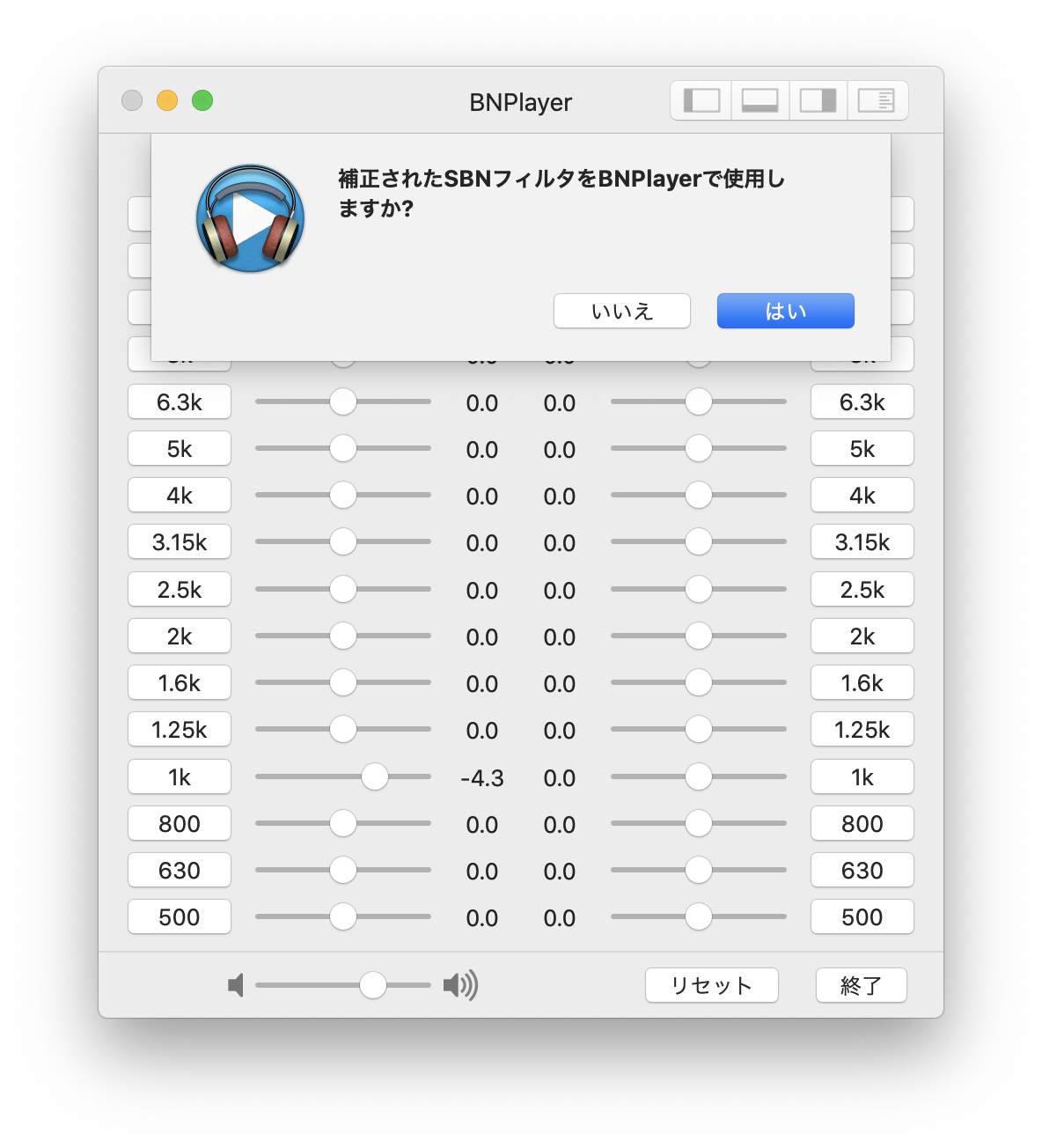補正の目標
SBNフィルタは次の図に示すレイアウトを仮定しています。
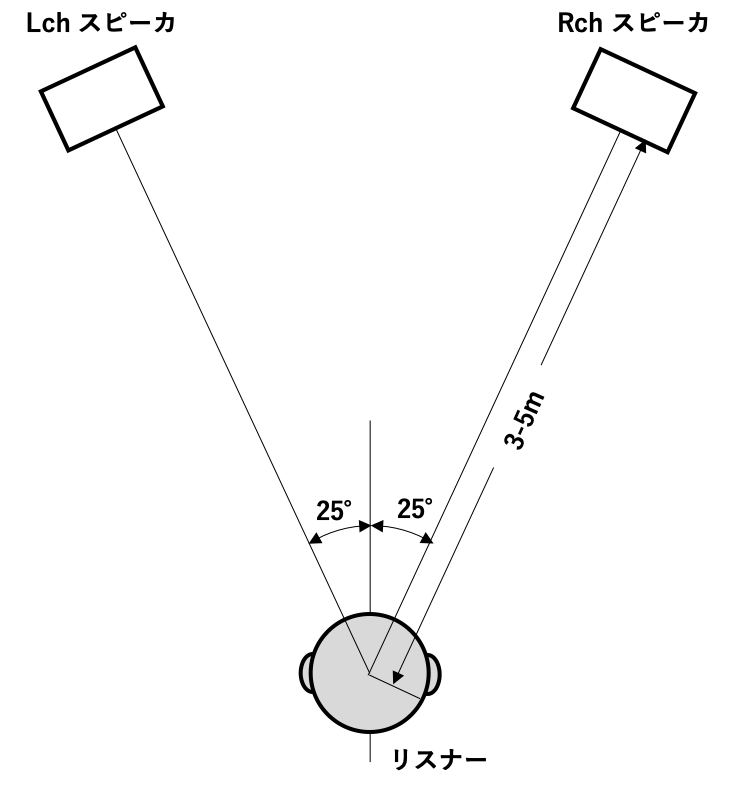
左チャンネル信号をBNPLayerとヘッドフォンを用いて再生すると、音源は左25度に位置する はずです。しかし完全に平均的な人間が理想的なヘッドフォンを使用しているのでな ければ、このことはいつも成り立つわけではありません。補正の目標は左(右)信号は常に左(右)25度に位置するようにすることです。これを達成するために、SBN フィルタの左右のバランスを補正します。
補正するSBNフィルタを選択する
SBNフィルタの補正をするには、まず”SBNフィルタ” > ”補正…”をクリックします。 これによりBNPlayerは再生モードから補正モードに切り替わります。次にBNPlayer は補正するフィルタを選択するよう依頼します。
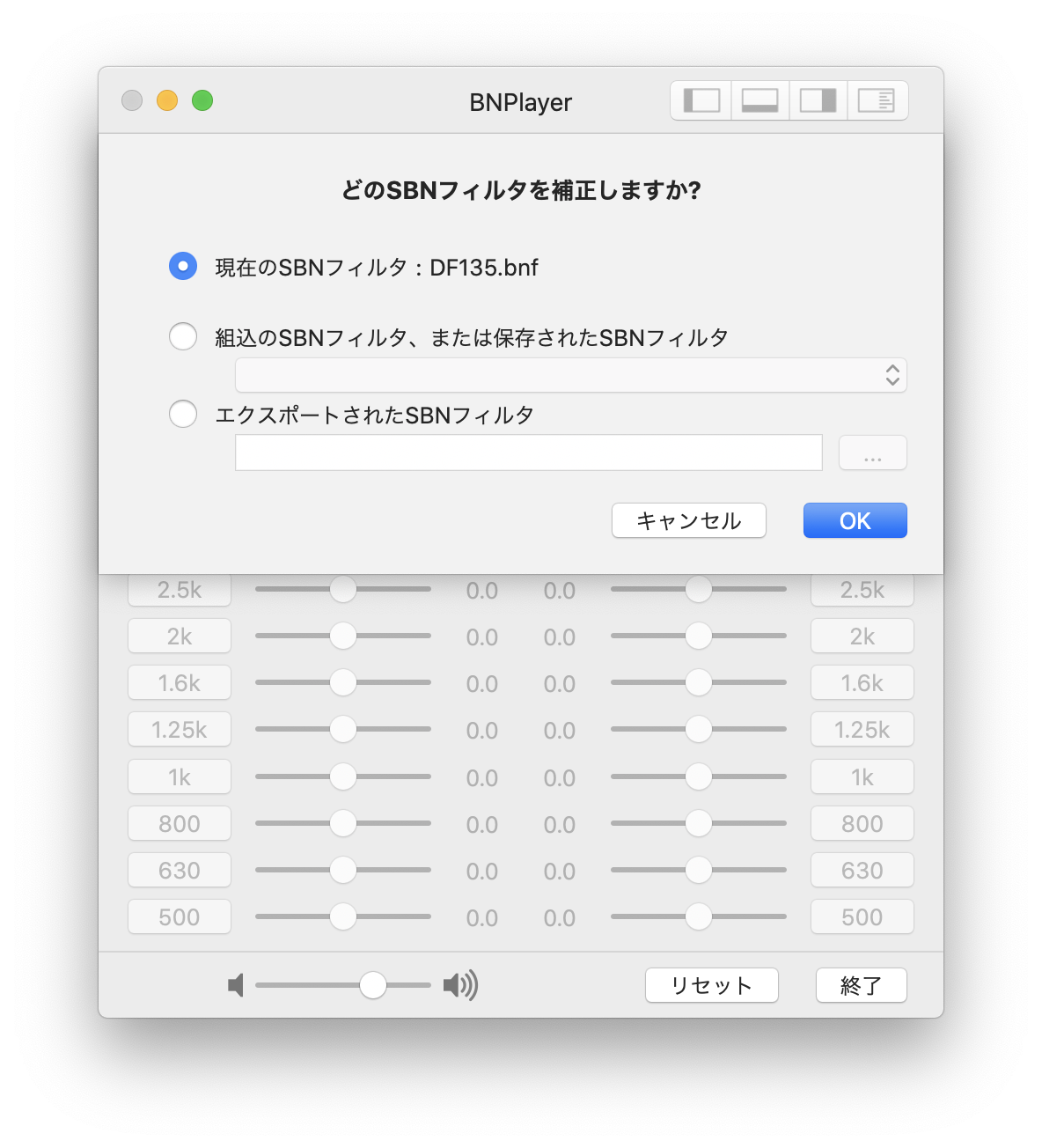
四つの選択肢があります :
- 現在のSBNフィルタ(今まで使われてきたSBNフィルタ)
- 組込まれたSBNフィルタ(DF125, DF135, DF145)
- 保存されたSBNフィルタ(BNPlayerのホームフォルダにしまわれたSBNフィ ルタ)
- エクスポートされたSBNフィルタ(ホームフォルダ以外にしまわれたSBNフィ ルタ)
SBNフィルタを選択してOKをクリックしてください。シートが閉じます。
注 : もし選択されたSBNフィルタがすでに補正のかかったものであれば、ゼロの位置 になっていないスライダーがあります。SBNフィルタには補正量も同時に記録されてい ることを思い出してください。リセットボタンを押した後にそのSBNフィルタを保存またはエクスポートすれば、補正のかかっていない元のフィルタを復元することが できます。
補正手続き
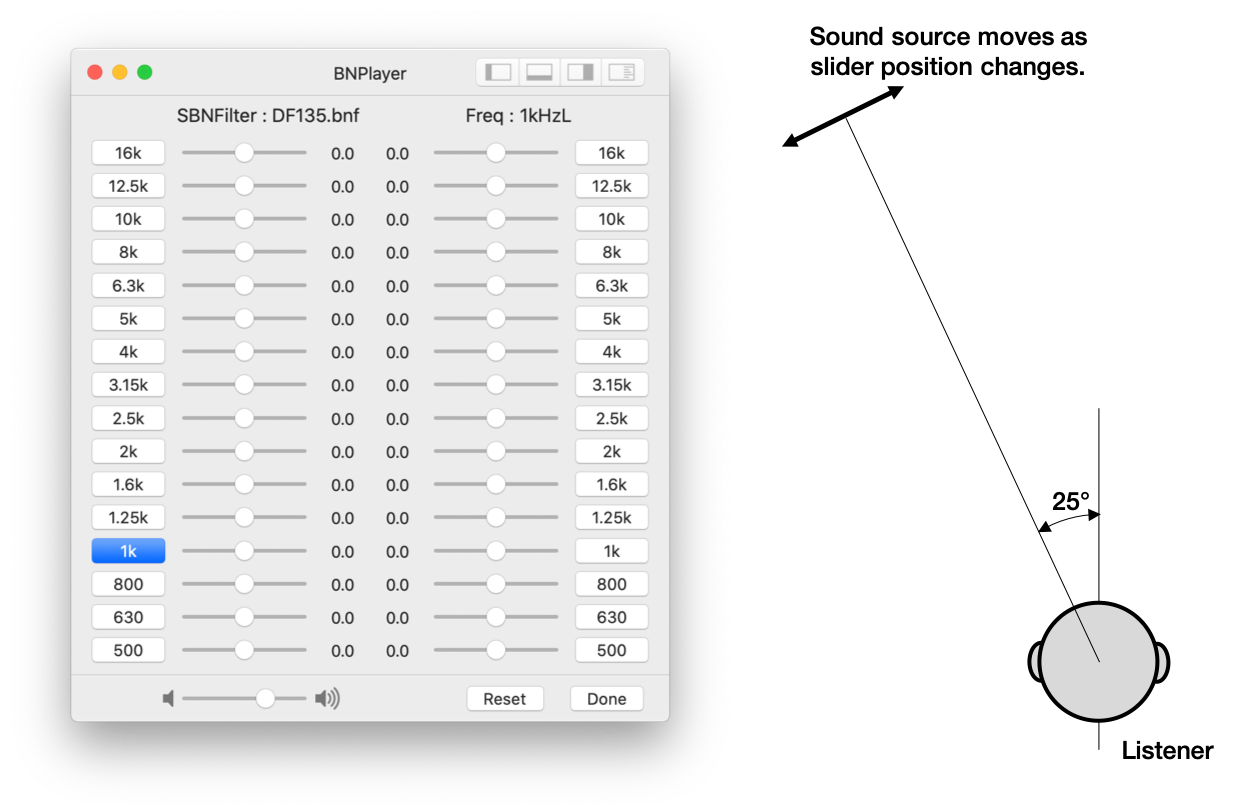
- Lチャンネルの”1k”ボタンをクリックしてください(上図参照)。テスト信号が 聞こえてきます。スライダーを動かして音源が左25度に位置するようにしてく ださい。
- 同じ手続きをLチャンネルの1.25kHz, 1.6kHz…12.5kHzについて繰り返して ください。
- 同じ手続きをLチャンネルの1kHzから12.5kHzまでもう一度繰り返してくださ い。これは各調整は独立ではないためです。
- 同じ補正をRチャンネルについても行ってください。
通常1KHz未満の周波数に対する補正は不要です。また16kHzの補正は大変困難で す。
SBNフィルタを保存またはエクスポートする
補正が終了したら、”SBNフィルタ”->”保存”または”エクスポート”をクリックし、 SBNフィルタを保存またはエクスポートしてください。詳細はSBNフィルタの操作 を見てください。
補正したSBNフィルタを現在のSBNフィルタとして使用する
“終了”ボタンを押すと、補正したSBNフィルタを現在のSBNフィルタとして使用する かどうか聞かれます。はいを選択した場合は補正したSBNフィルタは現在のSBNフ ィルタとしてBNPlayerにセットされます。補正結果を確認した上で、SBNフィルタ をしまったりあるいは再度補正を行うことができます。どちらを選択した場合でも、 BNPlayerは 補正モードから再生モードに切り替わります。